Ajouter un texte personnalisé aux documents dans un flux de travail afin d'ajouter des informations supplémentaires ou de corriger immédiatement les erreurs de flux de travail lorsque les informations ne se sont pas affichées correctement sur les PDF.
Pour ajouter du texte à un document, le flux de travail doit être non signé. Si l'un des signataires a signé l'un des documents du flux de travail, vous devrez renvoyer le flux de travail avant que les documents ne soient signés.
Cette fonction n'est visible que par les signataires internes. Les signataires externes ne peuvent pas ajouter de texte aux documents


Remarque : le texte personnalisé ajouté au document ne modifie pas les données saisies dans le flux de travail et n'est pas stocké dans le profil de l'investisseur.
Une fois le texte ajouté à un document, les rôles suivants verront une surbrillance sur le texte pour en faciliter la relecture.

Chaque fois qu'un document est modifié, un élément de modification apparaît dans le journal d'activité de la réponse.
.png)
Les investisseurs et autres signataires externes qui examinent les documents verront le texte personnalisé qui a été ajouté sans surbrillance ni autre indication qu'il a été ajouté manuellement.
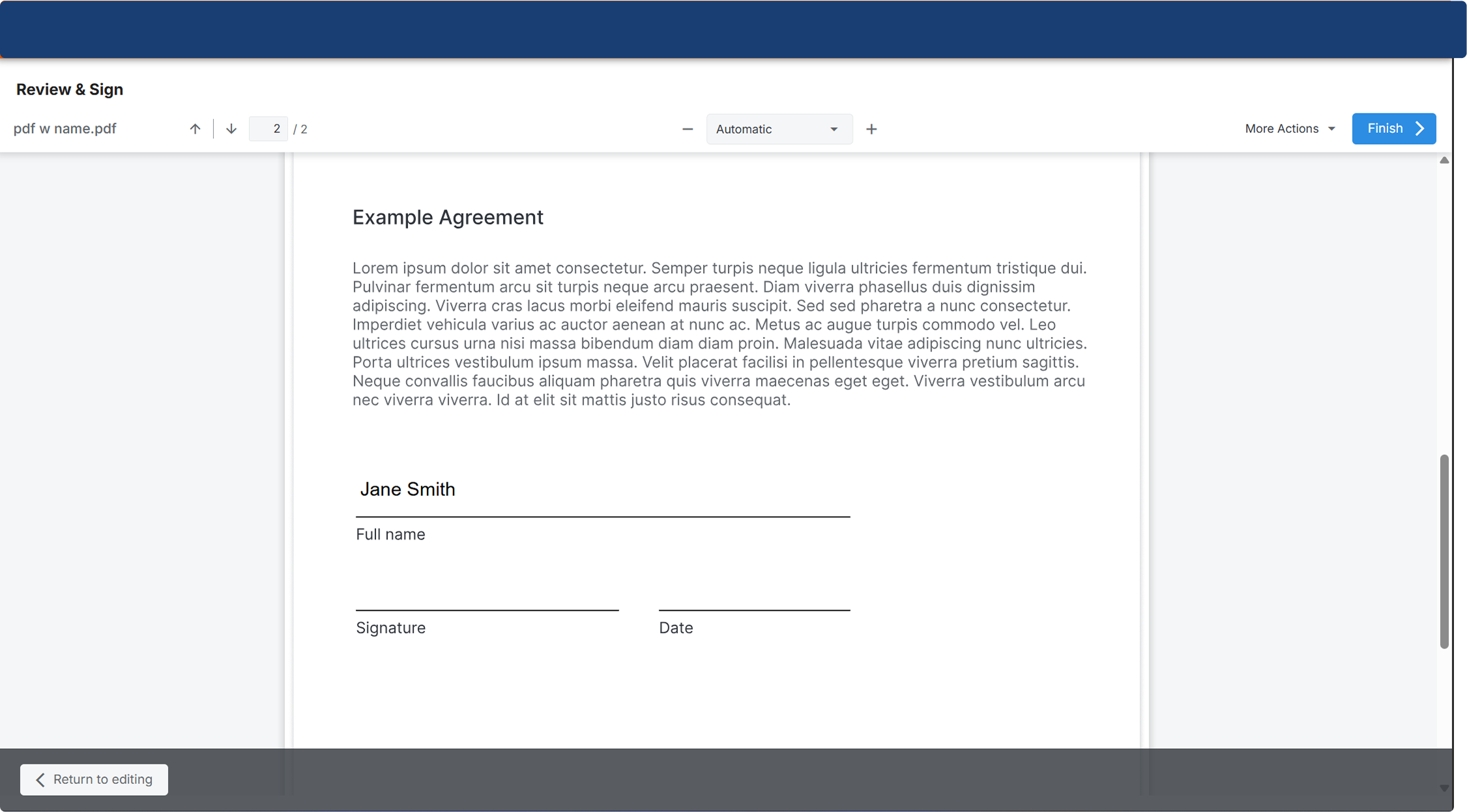
Le texte personnalisé ne peut être supprimé que par les signataires internes et doit l'être avant qu'aucun des documents du flux de travail n'ait été signé. Si un document a été signé, le flux de travail devra être renvoyé avant que le premier signataire ne modifie ou ne supprime le texte personnalisé.

Remarque : le fait de renvoyer des flux de travail et de modifier les courriels des destinataires sur les flux de travail ne supprimera pas le texte personnalisé. La seule façon de supprimer le texte personnalisé est de suivre l'étape indiquée ci-dessus.